Rozšíření pro prohlížeč Chrome představují skvělý způsob, jak si přizpůsobit internetový prohlížeč. Historicky byla tato rozšíření dostupná pouze pro desktopová zařízení, ovšem nedávná aktualizace prohlížeče Kiwi přinesla podporu desktopových rozšíření i pro zařízení s Androidem.
Co je prohlížeč Kiwi?
Kiwi je open-source prohlížeč pro Android, který využívá Chromium a vykreslovací jádro WebKit. Díky použití Chromia jako základu, se uživatelsky velmi podobá prohlížeči Chrome, ale zároveň nabízí i své vlastní jedinečné a užitečné funkce.
Již v základním nastavení blokuje obtěžující reklamy, vyskakovací okna a má zabudovanou ochranu proti těžařům kryptoměn. Uživatelé také mohou blokovat webová oznámení a stránky využívající AMP, preferujíc přímý přístup na webové stránky. V podstatě se jedná o verzi prohlížeče Chrome s větším zaměřením na soukromí a různými optimalizacemi rychlosti.
Protože Kiwi vychází pouze z Chromia a nikoli přímo z Chromu, postrádá některé funkce, jako je například synchronizace účtů mezi zařízeními. Pokud tedy přecházíte z Chrome, budete muset záložky a podobné věci do Kiwi importovat ručně.
Další klíčovou funkcí Kiwi, kterou se budeme zabývat dnes, je podpora desktopových rozšíření. Jedná se o vaše oblíbená rozšíření, která běžně používáte v Chrome na počítači, a nyní je můžete využívat i na svém mobilním telefonu. Jak to funguje, si ukážeme dále.
Rozšíření pro Chrome v mobilním prostředí
Než se vrhneme na praktické kroky, je dobré se zamyslet nad tím, proč Google nepřevedl rozšíření pro Chrome i do mobilního Chrome pro Android. Jednoduše řečeno, mobilní verze Chromu s rozšířeními by nebyla dobrým uživatelským zážitkem.
Rozšíření pro Chrome jsou navrhována především pro desktopové prostředí, takže není překvapením, že mnoho z nich není pro mobily přínosné. Ve skutečnosti většina rozšíření, které používám na desktopu, se na mobilu neosvědčila.
Úspěšnost rozšíření se bude lišit případ od případu. Některá mohou fungovat bez problémů, jiná mohou fungovat jen částečně a některá nemusí fungovat vůbec. Jediným způsobem, jak to zjistit, je prostě vyzkoušet.
Můžete si ale udělat představu o tom, která rozšíření budou fungovat na základě vašich předchozích zkušeností. Například rozšíření LastPass Chrome je skvělé na počítači, ale na mobilu se moc neosvědčilo. Na druhou stranu jednodušší rozšíření, jako je OneTab, fungují dobře. Budete tedy muset experimentovat.
Nicméně Kiwi udělal skvělou práci, když tuto funkci povolil, a funguje to velmi dobře vzhledem k aktuálnímu stavu rozšíření pro Chrome. Instalace a odstraňování rozšíření je navíc velmi jednoduché.
Jak používat desktopová rozšíření Chrome na Androidu
Nejprve si musíte nainstalovat prohlížeč Kiwi z Obchodu Play, pokud jste tak ještě neučinili.
Po instalaci jej spusťte. Nemusíte nic nastavovat, můžete rovnou začít prohlížet web. Prozkoumejte jeho funkce a přizpůsobte si ho podle svého gusta. Uživatelům Chrome se bude jeho rozhraní zdát povědomé.
Pokud víte, jaká rozšíření chcete instalovat, zamiřte do Internetového obchodu Chrome. Vzhledem k tomu, že Internetový obchod není optimalizovaný pro mobily, budete možná muset stránku zvětšit, abyste ho mohli pohodlně používat. Pokud máte na mobilu dobrý zrak, nemusíte zvětšovat vůbec.
Jakmile si vyberete rozšíření, nainstaluje se stejně jako na počítači – klepněte na tlačítko „Přidat do Chromu“.
Potvrďte požadovaná oprávnění a počkejte několik sekund. Vaše rozšíření bude připraveno k použití.
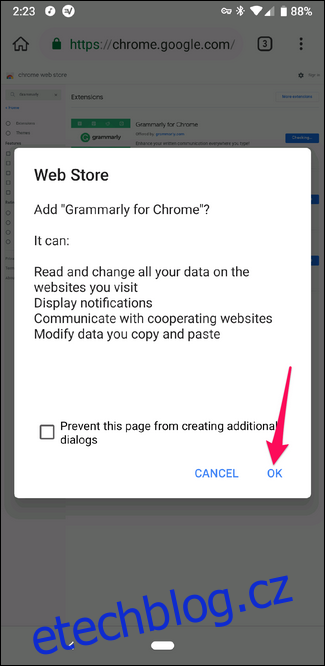
Nyní můžete rozšíření nastavit a používat. Samozřejmě za předpokladu, že funguje správně.
Jak odstranit rozšíření z prohlížeče Kiwi
Pokud zjistíte, že rozšíření není takové, jaké jste si představovali, nebo ho chcete odstranit, klepněte na tlačítko nabídky v horním rohu a vyberte „Rozšíření“.
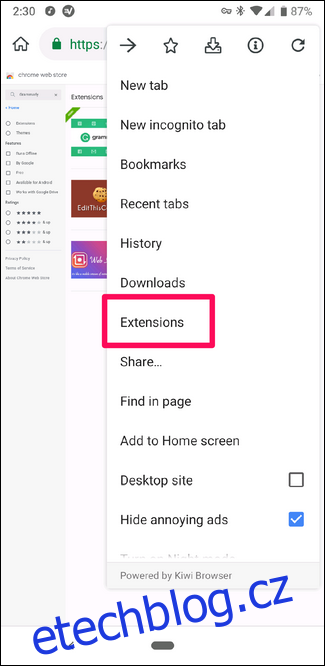
Najděte rozšíření, které chcete odstranit, a klepněte na tlačítko „Odebrat“.
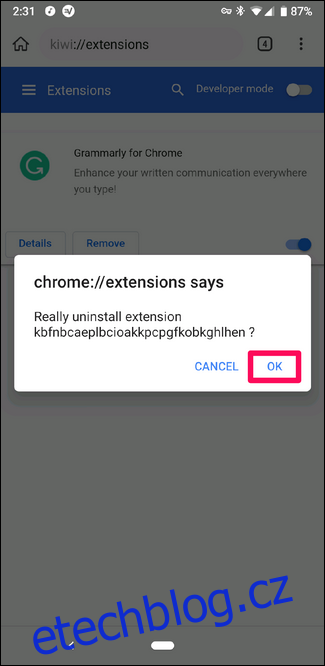
Zobrazí se dialogové okno s potvrzením, potvrďte ho a rozšíření bude odstraněno. Je to snadné.